win10笔记本会经常电量过低实际电量很多解决方法
更新时间:2021-01-27 10:19:38作者:xinxin
我们在使用win10系统笔记本电脑的时候,总是需要时常进行充电,保证用户操作过程中不因没电而关机,然而有用户的win10笔记本电脑在电量依旧很多的情况下,经常会有电量过低的提示,那么对此应该怎么解决呢?接下来小编就来告诉大家win10笔记本会经常电量过低实际电量很多解决方法。
具体方法:
1、在开始菜单单击右键,在弹出的菜单中点击“电源选项”;
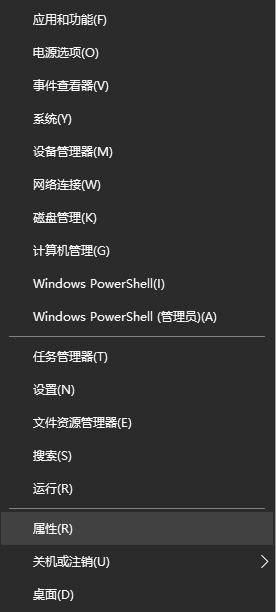
2、在右侧点击以选中的电源计划后面的“更改计划设置”;
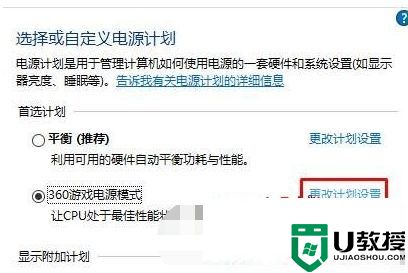
3、点击“更改高级电源设置”;
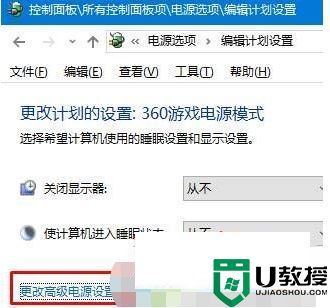
4、展开“电池”,将“电池电量水平低”、“关键电池电量水平”、“和保留电池电量”3个选项的百分比调低一点,比如10%,然后点击“确定”即可解决。
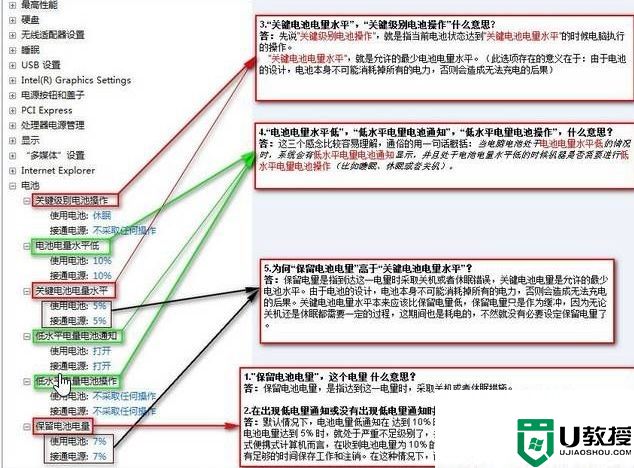
上述就是小编告诉大家的win10笔记本会经常电量过低实际电量很多解决方法了,如果有遇到这种情况,那么你就可以根据小编的操作来进行解决,非常的简单快速,一步到位。
win10笔记本会经常电量过低实际电量很多解决方法相关教程
- win10笔记本不提示电量过低直接关机如何解决
- win10怎么看笔记本电池容量 笔记本win10如何查看电池容量
- 联想笔记本电脑win10经常自动刷新黑屏解决方法
- win10笔记本电脑经常提示:你的电脑遇到了问题怎么解决
- 如何解决win10笔记本电脑和很多游戏不兼容的问题
- win10笔记本电脑经常蓝屏死机怎么解决 win10笔记本老是蓝屏的处理办法
- win10笔记本电脑如何设置屏幕常亮 win10保持笔记本常亮的方法
- win10笔记本英雄联盟fps低怎么办 win10笔记本玩英雄联盟fps很低处理方法
- win10笔记本电脑开热点过一会就关了的详细处理方法
- win10音量调到100后还是很小怎么办 win10音量调到100后还是很小的解决方法
- Win11如何替换dll文件 Win11替换dll文件的方法 系统之家
- Win10系统播放器无法正常运行怎么办 系统之家
- 李斌 蔚来手机进展顺利 一年内要换手机的用户可以等等 系统之家
- 数据显示特斯拉Cybertruck电动皮卡已预订超过160万辆 系统之家
- 小米智能生态新品预热 包括小米首款高性能桌面生产力产品 系统之家
- 微软建议索尼让第一方游戏首发加入 PS Plus 订阅库 从而与 XGP 竞争 系统之家
热门推荐
win10系统教程推荐
- 1 window10投屏步骤 windows10电脑如何投屏
- 2 Win10声音调节不了为什么 Win10无法调节声音的解决方案
- 3 怎样取消win10电脑开机密码 win10取消开机密码的方法步骤
- 4 win10关闭通知弹窗设置方法 win10怎么关闭弹窗通知
- 5 重装win10系统usb失灵怎么办 win10系统重装后usb失灵修复方法
- 6 win10免驱无线网卡无法识别怎么办 win10无法识别无线网卡免驱版处理方法
- 7 修复win10系统蓝屏提示system service exception错误方法
- 8 win10未分配磁盘合并设置方法 win10怎么把两个未分配磁盘合并
- 9 如何提高cf的fps值win10 win10 cf的fps低怎么办
- 10 win10锁屏不显示时间怎么办 win10锁屏没有显示时间处理方法

